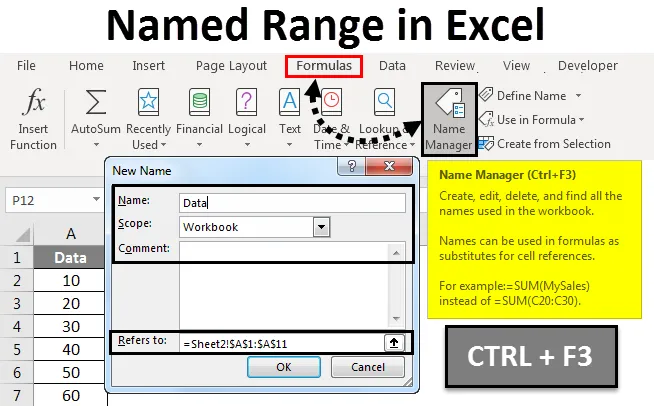
Excel Named Range (Tartalomjegyzék)
- Neve Range az Excelben
- Nevek meghatározása a kiválasztott tartományból
- Hogyan hozhatunk létre Named Range programot az Excel programban?
Neve Range az Excelben
A Named Range csak érdekesvé teszi a képletekkel való munka folyamatát, különösen a dolgok nyomon követése érdekében. Nagyon kényelmes egy nevet egy tartományhoz rendelni. Most, ha változás történik ebben a tartományban, végtelenül egyszerűbbé válik a tartomány frissítése a Névkezelőn keresztül. Ez teljesen lehetővé teszi számunkra, hogy megkerüljük az összes képlet manuális frissítésének folyamatát. Beágyazott képletek esetén, amikor az egyik képletet egy másik képletben kell használni, vagy esetleg csak egy másik helyiségben kell használni, csak annyit kell tennie, hogy a képletet a neve szerint utalja.
- A megnevezett tartományok fontossága az, hogy a képletben bármilyen nevet fel lehet használni, anélkül, hogy aggódnunk kell a cellacímek / hivatkozások miatt. Bármely név hozzárendelhető egy tartományhoz.
- Bármely megnevezett konstansnak vagy bármilyen adatnak megnevezhető egy tartomány, és ezeket a neveket lehet használni a tényleges képlet helyett. Ilyen módon könnyebb megérteni a képleteket. Tehát ez az, hogy az Excel sejttartománya számára emberi érthető nevet ad.
- A megnevezett tartományok felhasználásával megkönnyítheti a képletek használatát az Excelben. Nevet adhatunk egy tartománynak egy képletben vagy függvényben, konstansban vagy táblázatban. Miután elkezdtük a nevek használatát egy lapon, könnyen megérthetjük ezeket a neveket.
Nevek meghatározása a kiválasztott tartományból
Először ki kell választania azt a tartományt, amelyhez nevet szeretne adni. Ezután keresse meg a Képleteket, majd válassza a Létrehozás a kiválasztásból lehetőséget .
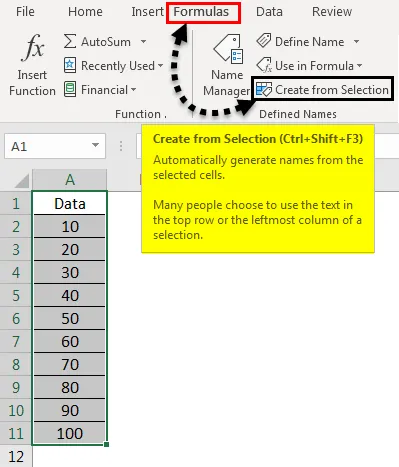
A „Nevek létrehozása a kiválasztásból” mezőből válassza ki az alsó sort, a felső sort, a bal oszlopot vagy a jobb oszlopot, majd kattintson az OK gombra.
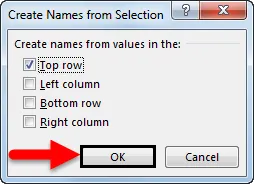
A sejteket a megadott tartományban lévő címkék alapján nevezzük el
- Először használjon neveket a képletekben, majd koncentráljon egy cellára, majd írja be a képletet.
- A kurzort arra a helyre kell helyezni, ahol képletben használni szeretnénk az elnevezett tartományt.
- A név kiválasztható a listában, amely a név első betűje beírása után nyílik meg.
- Alternatív megoldásként keresse meg a Képleteket, majd a Használja a képletben lehetőséget, majd válassza ki a használni kívánt nevet.
- Nyomd meg az Entert.
Az elnevezett tartományokat a Névkezelőből is frissítheti. A névkezelõknek a Névkezelõbõl történõ frissítésére szolgáló parancsikon a Ctrl + F3. Csak ki kell választania azt a nevet, amelyet meg akarunk változtatni, majd folytatni kell a referencia közvetlen megváltoztatását.
Hogyan hozhatunk létre Named Range-t az Excel programban?
Néhány példán keresztül értjük meg a Named Range fogalmát.
Itt letöltheti ezt a Named Range Excel sablont - Named Range Excel TemplateNevezett tartományok Excelben - 1. példa
Hozzon létre egy elnevezett tartományt a Név megadása opcióval -
- Először a sejtek tartományának kiválasztásával összpontosítson a sejtekre.
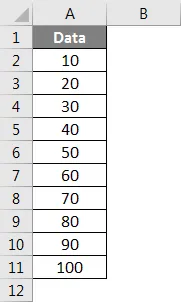
- Most keresse meg a Képletek lapot. Ezután lépjen a Defined Name csoportba. Kattintson a Név meghatározása elemre.
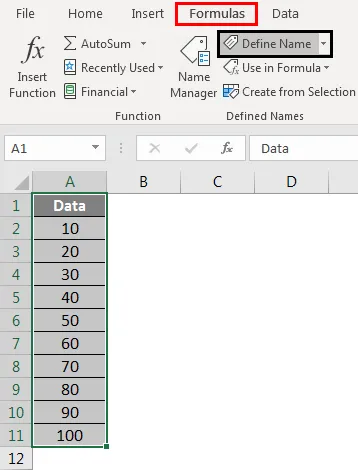
- Most, amikor megnyílik az Új név párbeszédpanel, említsen három dolgot - név, terjedelem, megjegyzés.
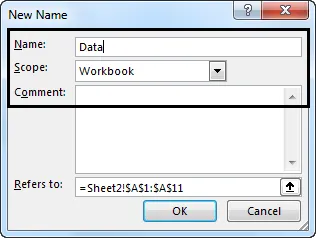
- A „Név:” kategóriában adja meg a tartomány nevét.
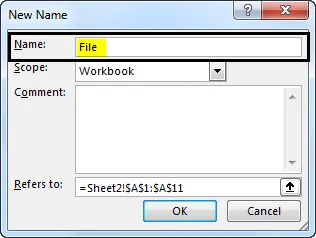
- Most a „Hatály:” kategóriában a legördülő listából be kell állítani a név hatókörét (alapértelmezés szerint a Munkafüzet)
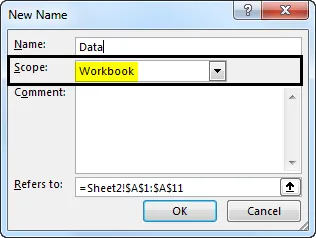
- Most továbblépünk a „Hivatkozások:” szakaszra, ellenőrizzük a rendelkezésre álló referenciát, és szükség esetén módosítsuk. Ezután kattintson az OK gombra a végrehajtott módosítások mentéséhez és a párbeszédpanel bezárásához.
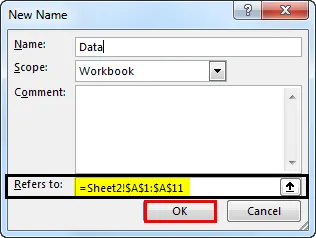
Nevezett tartományok Excelben - 2. példa
Hozzon létre egy Named Range-t a Name Manager használatával -
- Keresse meg a Képletek fület, majd lépjen a Névcsoport meghatározása linkre, majd kattintson a Névkezelő elemre .
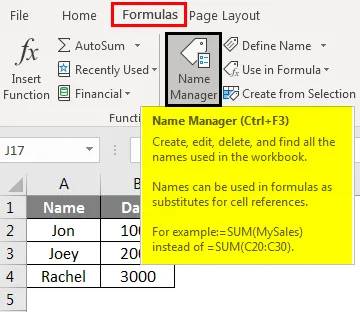
- Alternatív megoldásként nyomja meg a Ctrl + F3 billentyűkombinációt is, amely ennek a parancsikonja.
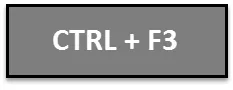
- Most, a tetején, a Névkezelő bal sarka felé, megvan az 'Új' gomb. Kattintson rá.
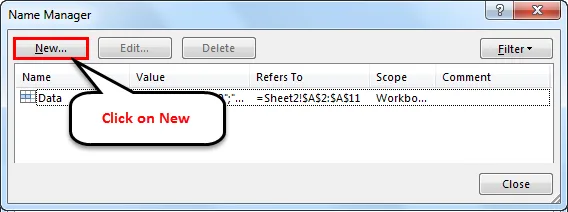
Ezután megnyílik az Új név párbeszédpanel.
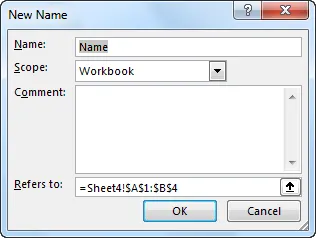
Nevezett tartományok Excelben - 3. példa
C ismételje meg a nevű tartományt a VBA használatával -
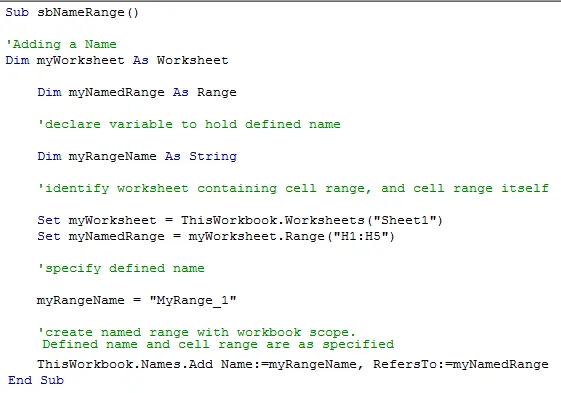
A VBA-ban létrehozhatunk egy Named Range-t is. Íme egy példa, hogy elmagyarázza, hogyan működik.
Szóval, ezt tettük a fenti kódrészletben:
- Három változót hoztunk létre - a myWorksheet munkalap adattípusát, amely az Excel munkalap nevét tárolja, a myNamedRange of Range datatype, amely tartalmazza a cellatartomány nevét, amelyet meg akarunk nevezni, és myRangeName, a String adattípus nevét, amely a a Named Range neve.
- Meghatároztuk a munkalapunkat (a myWorksheet változóban).
- Ezután meghatároztuk a sejtek tartományát, amelyeket meg akartunk nevezni (a myNamedRange változóban).
- Ezt követően a myRangeName változóban definiáltuk a Named Range nevét.
- Ezután folytatjuk a Named Range létrehozását, és megadjuk azt a referenciát, amelyre mutat.
Ez lezárja a Named Range létrehozásának folyamatát a VBA-n keresztül.
Dolgok, amikre emlékezni kell
A következő dolgokat mindig szem előtt kell tartani, amikor az Named Ranges programot létrehozza vagy azzal foglalkozik Excelben.
- A Named Ranges névnek lehet olyan neve, amely kezdőbetűvel (\), betűvel vagy aláhúzással (_) kezdődik. A számok vagy más speciális szimbólumok érvénytelen kezdőbetűként. Ha a betűktől, a fordulójeltől vagy az aláhúzástól eltérő karaktereket ad meg kezdőbetűként, akkor az Excel hibát okoz.
- Ugyancsak korlátozott a Named Range név hossza. Egy név maximális hossza 255 karakter lehet. Bármely, a 255 karakter feletti dolog az Excel hibát okozhat.
- Minden névnek folyamatos karakter sorozatnak kell lennie. A névben nem lehet szóköz, füle vagy írásjele. Ennek célja az egységesség fenntartása és a nevek könnyebb megkönnyítése.
- Egy másik fontos utasítás a Named Ranges használata során, hogy a Named Range nevének nem szabad ellentmondásban lennie a cellákkal.
- Mint láttuk, a név maximális hossza korlátozott. Ezzel szemben a névnek legalább egy karakter hosszúnak is kell lennie. A nevek megengedettek, hogy egy karakter hosszúak legyenek, azonban kevés olyan karakter van, mint az „r” és a „c”, amelyeket az Excel fenntart és nem lehet nevekként használni.
- Bónuszként a nevek nem különböznek a kis- és nagybetűk között, ami azt jelenti, hogy a „Jon”, „JON”, „jon”, például az Excel név azonos.
Ajánlott cikkek
Ez egy útmutató a Named Range programhoz az Excel programban. Itt tárgyaltuk, hogyan lehet létrehozni a Named Range programot az Excel programban, valamint a gyakorlati példákat és letölthető Excel sablont. Megnézheti más javasolt cikkeinket -
- Gyors hozzáférés eszköztár az Excel programban
- Útmutató az Excel automatikus számozásához
- Útmutató az Excel MAX IF funkcióhoz
- Az AutoFill használata Excelben